在日常办公中,Excel是最常用的数据处理工具之一。很多用户在制作报表或者整理数据时,经常会遇到需要将文字或数据从横向排列转换为纵向排列的需求。例如,原本标题是从左往右排列的表头,我们希望将其转为从上到下的列标题。对此,掌握Excel中快速实现横向文字转纵向文字的快捷操作,对于提高工作效率有很大帮助。
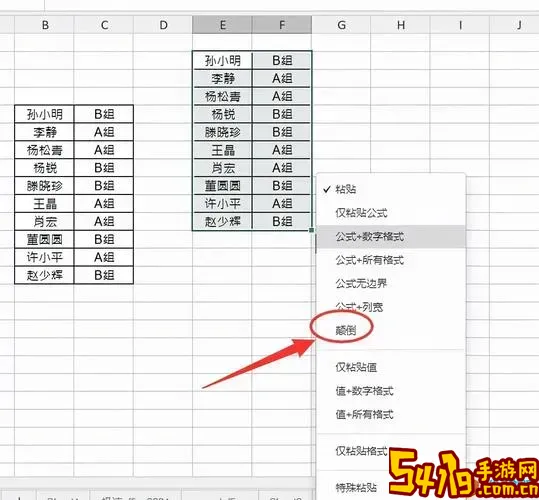
本文将结合中国地区职场环境与办公习惯,详细介绍Excel中将横向标题文字转为纵向排列的快捷键和操作技巧,并分享一些实际应用中的经验。
一、为什么需要将文字横向变纵向?
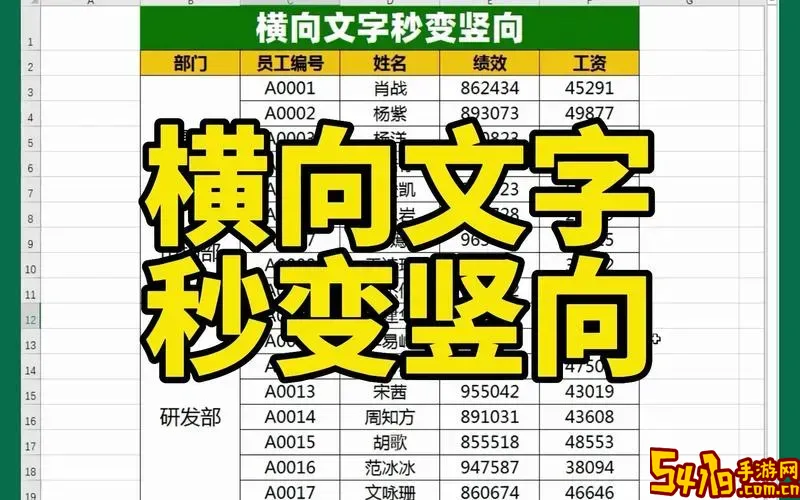
在中国的多数企业或行政单位,制作报表时常见的表格结构是左侧为项目名称,顶部横向为月份、季度或指标名称等标题。当列标题太多时,横向排列的空间有限,导致表格变得非常宽,不仅打印不方便,也给查看和分析带来困难。这时,将标题由横向变纵向,可以让表格更紧凑,信息展示更清晰。
举例来说,一个公司的人力资源报表,原来的工资项目和对象名称是横向排列,如果转换成纵向排列,不仅便于面板查看,也适应了国内很多报表的格式规范。
二、Excel横向文字转纵向的快捷键和方法
Excel本身并没有单一快捷键可以直接将横向单元格内容转为纵向内容,但利用功能键组合和“转置”功能,可以快速达到目标。具体操作如下:
1. 复制横向数据:选中需要从左往右排列的标题文字,按 Ctrl + C 复制。
2. 选择目标单元格:点击一个新的单元格,准备粘贴为纵向数据。
3. 使用“转置”功能粘贴:
- 打开“开始”菜单,点击“粘贴”下拉按钮,选择“转置(T)”图标。
- 或选中目标单元格,使用快捷菜单右键粘贴时,点击“转置”选项。
4. 这样,原本横向排列的数据就会被转换成纵向排列。
还有一个快捷操作是:
- 复制数据后,按键盘顺序按 Alt + E + S + E + Enter,即打开“选择性粘贴”窗口,选择“转置”选项后确认。
这个快捷键序列是Excel经典的“选择性粘贴 - 转置”。在中国的办公环境中,很多人熟悉Alt键系列快捷键,这也是提高效率的常用方法。
三、从左往右为标题的实际应用
中国的多数表格设计习惯是顶部横向排列列标题,左侧纵向排列行标题。如果希望将顶部标题从左到右转为纵向排列,可以借助上述方法。
例如,某省统计局制作的季度经济指标表,标题为各县市名称,原本排列在首行,从左向右。为了方便打印和阅读,将标题转置成第一列垂直排列,这样数据项可以横向扩展,符合中文习惯“从上到下、从左到右”的阅读顺序,加强数据的逻辑性和视觉美感。
四、代码与批量转换技巧
对于经常需要转换格式的用户,可以使用Excel VBA宏录制快捷操作,自动将选中的横向标题内容转成纵向停止,提高批量操作效率。
一个简单的宏代码示例如下:
Sub 横转纵() Selection.Copy Range(A10).Select 目标位置,可修改 Selection.PasteSpecial Paste:=xlPasteAll, Transpose:=True Application.CutCopyMode = False End Sub通过该宏,将复制内容粘贴到指定单元格并转置,大幅节省手动操作的时间,尤其适合大型企业日常财务、行政的报表整理。
五、注意事项
1. 转置操作仅复制单元格的值和格式,不会复制条件格式和数据验证等内容,因此有特殊格式的表格需手动调整。
2. 中文表格有时标题长度不一,转置后行高或列宽需重新调整,确保每个标题完整显示。
3. 转置后,原先的公式可能会出现引用错误,须特别检查计算项。
六、总结
在中国地区的办公环境里,Excel作为信息处理的核心工具,如何快速将标题文字从横向变为纵向排列,是提高工作效率的重要技能。本文详细介绍了通过复制+“选择性粘贴转置”的快捷键操作,帮助用户轻松完成横转纵的操作,同时结合实际工作习惯和注意事项,给予实用建议。
熟练掌握上述方法,职场人士无论是在政府机关、国有企业还是民营企业中,都能快速完成报表格式转换,避免因表格过宽或布局不合理导致的视觉疲劳和打印难题。未来,随着办公软件的不断完善,这类转置操作可能会更便捷,但当前掌握好这些快捷键,依然是提升Excel数据处理能力的必备技巧。